Mysql的安装详解(Windows版)
在Windows下安装MySQL8.0.35
清理原有环境,如果之前在Windows下安装过MySQL数据库相关软件,必须把原有的软件及注册表删除干净。打开地址,下载安装包
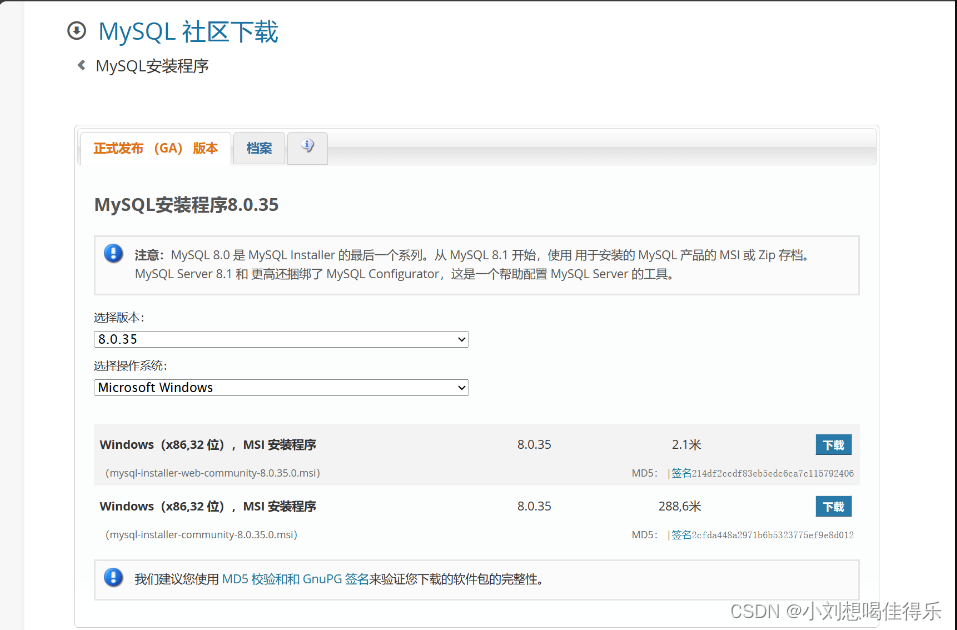
安装并配置
双击下载好的安装包进行安装

这里我们选择full选项,点击Next按钮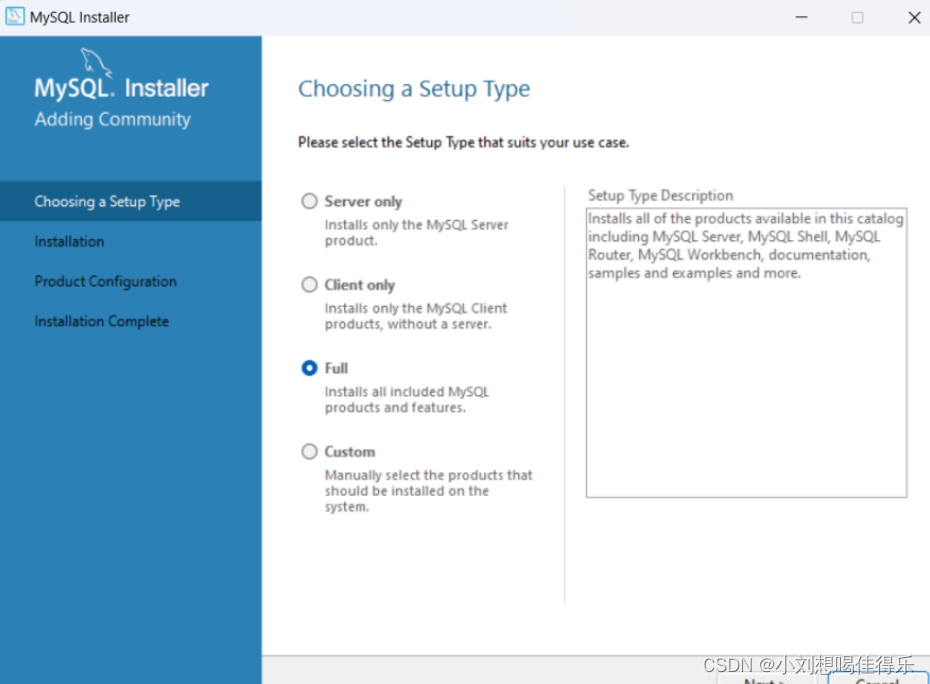
出现下面这个界面,我们点击Execute按钮
 点击Execute进行安装,安装完成后,出现下面这个界面,我们点击Next按钮,进行下一步
点击Execute进行安装,安装完成后,出现下面这个界面,我们点击Next按钮,进行下一步 出现一下界面,这里我们继续点击Next按钮,进行下一步
出现一下界面,这里我们继续点击Next按钮,进行下一步 出现以下界面,继续点击Next按钮,进行下一步
出现以下界面,继续点击Next按钮,进行下一步
 出现以下界面,继续点击Next按钮,进行下一步
出现以下界面,继续点击Next按钮,进行下一步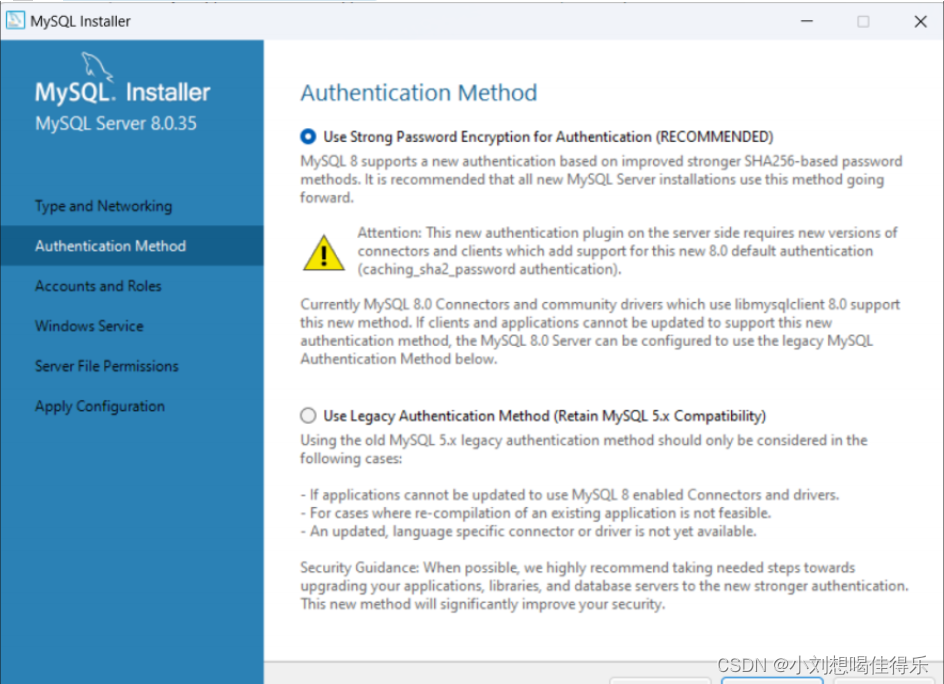 出现以下这个界面,在这个界面,我们需要设置数据库密码,设置完成后,点击Next按钮,进行下一步
出现以下这个界面,在这个界面,我们需要设置数据库密码,设置完成后,点击Next按钮,进行下一步 出现以下界面,点击Next按钮,进行下一步
出现以下界面,点击Next按钮,进行下一步 出现以下界面,点击Next按钮,进行下一步
出现以下界面,点击Next按钮,进行下一步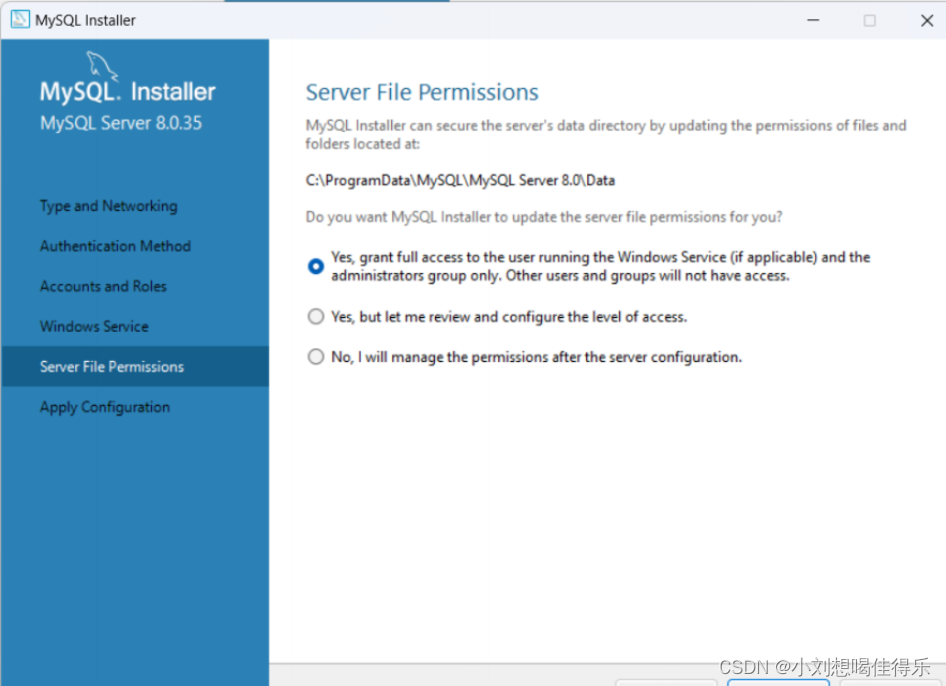 出现以下这个界面,我们点击Execute按钮进行安装
出现以下这个界面,我们点击Execute按钮进行安装 安装完成后,出现以下这个界面,点击Finish按钮完成安装
安装完成后,出现以下这个界面,点击Finish按钮完成安装 跳转到下面这个界面,我们点击Next按钮,进行下一步
跳转到下面这个界面,我们点击Next按钮,进行下一步 跳转到下面这个界面,我们点击Finish按钮,进行下一步
跳转到下面这个界面,我们点击Finish按钮,进行下一步 出现以下这个界面,我们点击Finish按钮,进行下一步
出现以下这个界面,我们点击Finish按钮,进行下一步
跳转到下面这个界面,在这个界面,我们需要在Password后面的窗口填入我们之前设置的数据库密码,然后点击check按钮,出现connection succeeded绿色对钩提示,说明我们输入的密码没有问题,然后点击Next按钮,进行下一步 出现下面这个界面,点击Execute按钮,进行下一步
出现下面这个界面,点击Execute按钮,进行下一步 跳转到下面这个界面,点击Finish按钮,进行下一步
跳转到下面这个界面,点击Finish按钮,进行下一步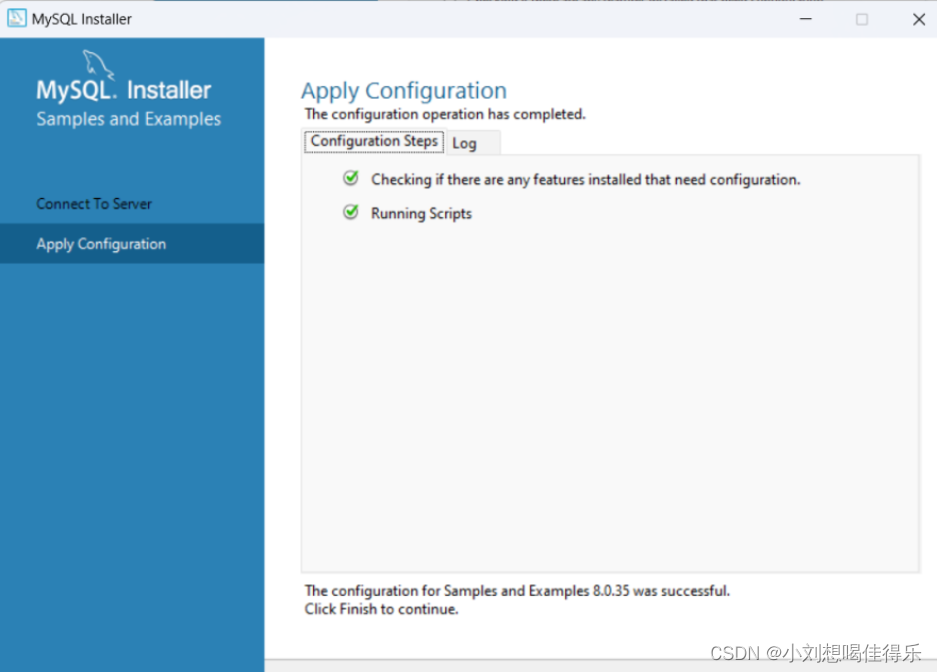 出现下面这个界面,两个复选框的对钩不要打,点击Finish按钮,进行下一步
出现下面这个界面,两个复选框的对钩不要打,点击Finish按钮,进行下一步
修改配置文件
在C盘,我们找到C:\Program Files\MySQL\MySQL Workbench 8.0\workbench这个目录,找到里面的os_utils.py 文件,这是字符配置文件,这里我们使用Notepad++进行修改,只要把utf-8改为gbk即可
修改之前的字符配置文件为 修改之后的字符配置文件为
修改之后的字符配置文件为
然后点击保存即可
然后我们打开MySQL Workbench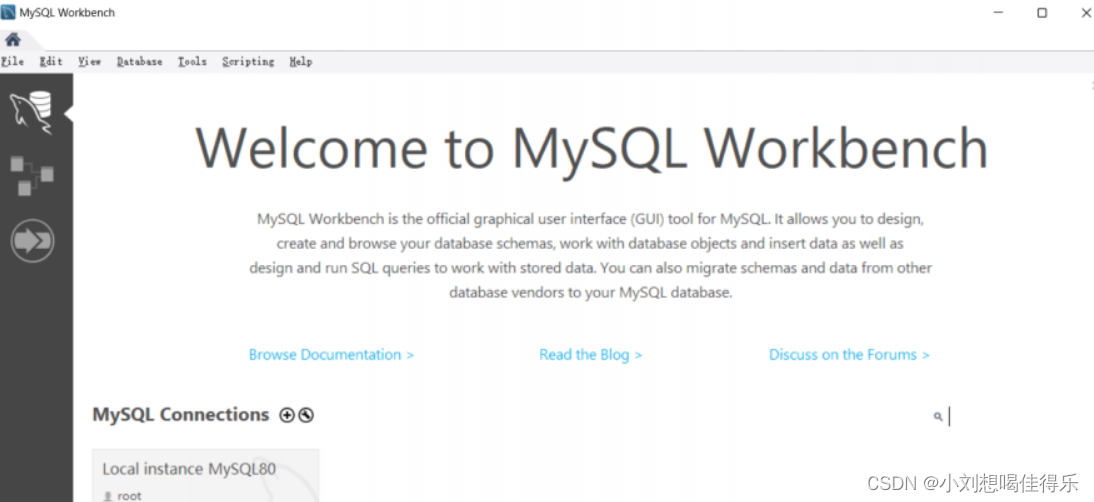 我们点击预配置号的会话,我们在password中输入我们之前设置的数据库密码,然后我们把save password in vault 前面的钩打上,目的是为了保存密码,然后点击OK按钮
我们点击预配置号的会话,我们在password中输入我们之前设置的数据库密码,然后我们把save password in vault 前面的钩打上,目的是为了保存密码,然后点击OK按钮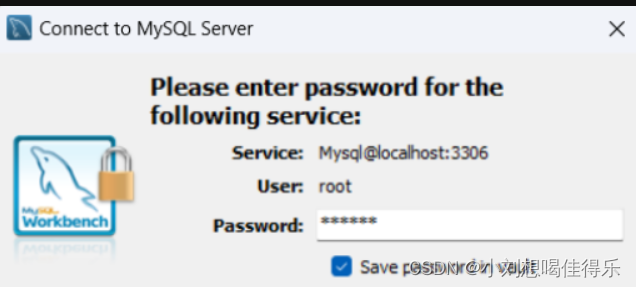
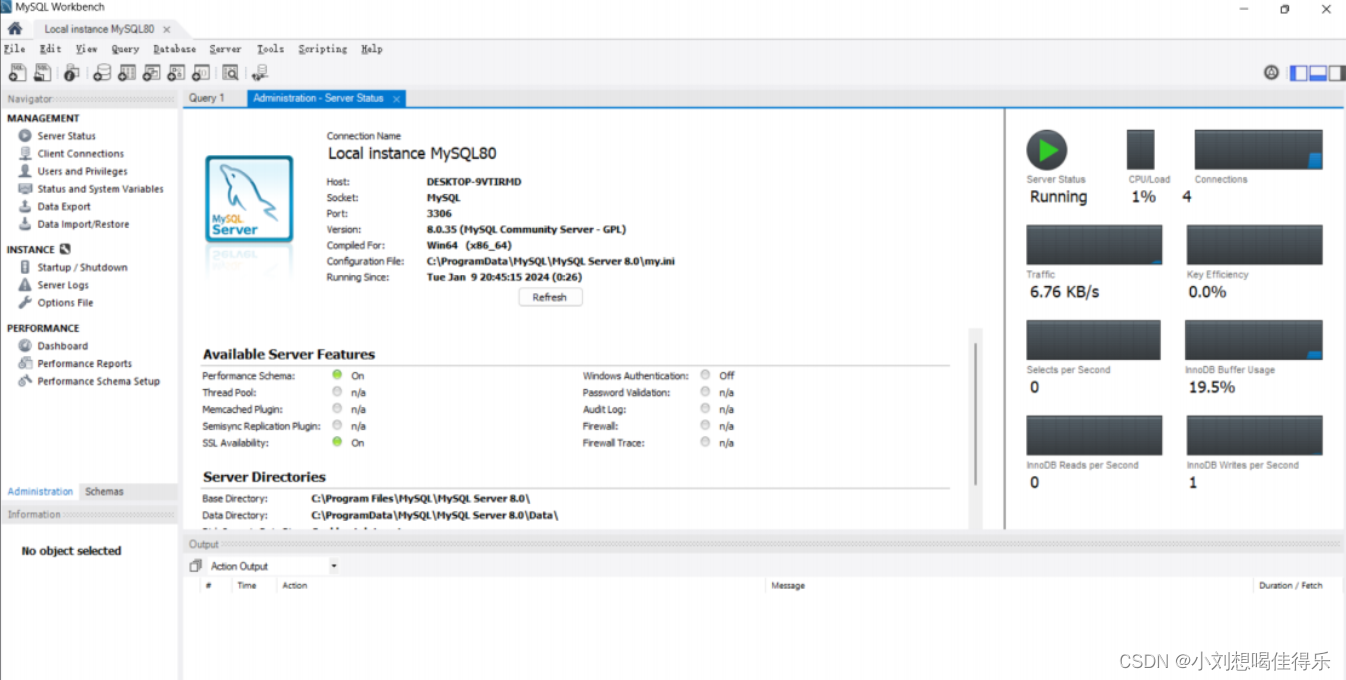
配置环境变量
我们在键盘敲win+r,打开命令行,输入mysql,会提示我们'mysql'不是内部或外部命令,也不是可运行的程序或批处理文件。这是因为我们没有配置环境变量。
我们右击此电脑,选择属性
我们选择高级系统设置,出现下面这个界面
我们点击环境变量,出现下面这个界面
我们在系统变量中点击Path变量,点击新建,我们将下面这个路径添加进去
C:\Program Files\MySQL\MySQL Server 8.0\bin
?
然后点击确定按钮,关闭现在的窗口和之前的窗口,注意,之前的窗口也要点击确定按钮
然后这时我们打开命令行,输入以下命令
mysql -uroot -p
记得密码的设置,然后就可以登陆了
本文来自互联网用户投稿,该文观点仅代表作者本人,不代表本站立场。本站仅提供信息存储空间服务,不拥有所有权,不承担相关法律责任。 如若内容造成侵权/违法违规/事实不符,请联系我的编程经验分享网邮箱:chenni525@qq.com进行投诉反馈,一经查实,立即删除!
- Python教程
- 深入理解 MySQL 中的 HAVING 关键字和聚合函数
- Qt之QChar编码(1)
- MyBatis入门基础篇
- 用Python脚本实现FFmpeg批量转换
- 5233D误码测试仪
- 如何解决企业内部FTP文件传输速度过慢和安全问题
- 训练营第三十七天 | 738.单调递增的数字 ● 968.监控二叉树 ● 总结
- 租房数据分析可视化大屏+58同城 Django框架 大数据毕业设计(附源码)?
- eNSP错误40,原因三:windows10自带虚拟化软件Hyper-V
- 【leetcode100-051到054】【图论】四题合集
- 科研上新 | 第3期:大模型推进科研边界;大模型的道德价值对齐;优化动态稀疏深度学习模型;十亿规模向量搜索的高效更新
- vue中使用minio上传文件
- 基于Spark个性化图书推荐系统
- Rhino地质建模-地形面生成